I dette tipset skal du få se hvordan du sletter en chat i Teams. Har du skrevet noen dumt, eller bare vil rydde opp i Teams så er dette tipset perfekt for deg.
Nå kan du slette chat i Teams
I dette tipset skal du få se hvordan du enkelt kan slette en chat i Teams.
Dette er en helt ny funksjon som endelig lar deg rydde opp i Teams.
- Fjerne chatter du ikke lenger er stolt av.
- Chatter som du ikke lenger trenger
- Eller som du ønsker at du aldri sendte
Ute av syne ute av sinn

Men de er der fortsatt
Men Microsoft har ikke gjort det så enkelt. Den du har chattet med vil fortsatt se hele chatten på sin Teams klient. Så den pinlige chatten du sendte vil fortsatt kunne nytes på mottakerens skjerm.
Her sletter du med andre ord bare din utgave av chatten, ikke andres. Men du får ryddet opp i Teams, og det er jo bra ikke sant.
Som alltid er det enkelt å få til selv. Det tar bare 3 klikk
Bare se her
Slik gjør du det!
Du kan begynne med å starte opp Teams slik som dette. Klikk deg inn på chat i menyen her til venstre.
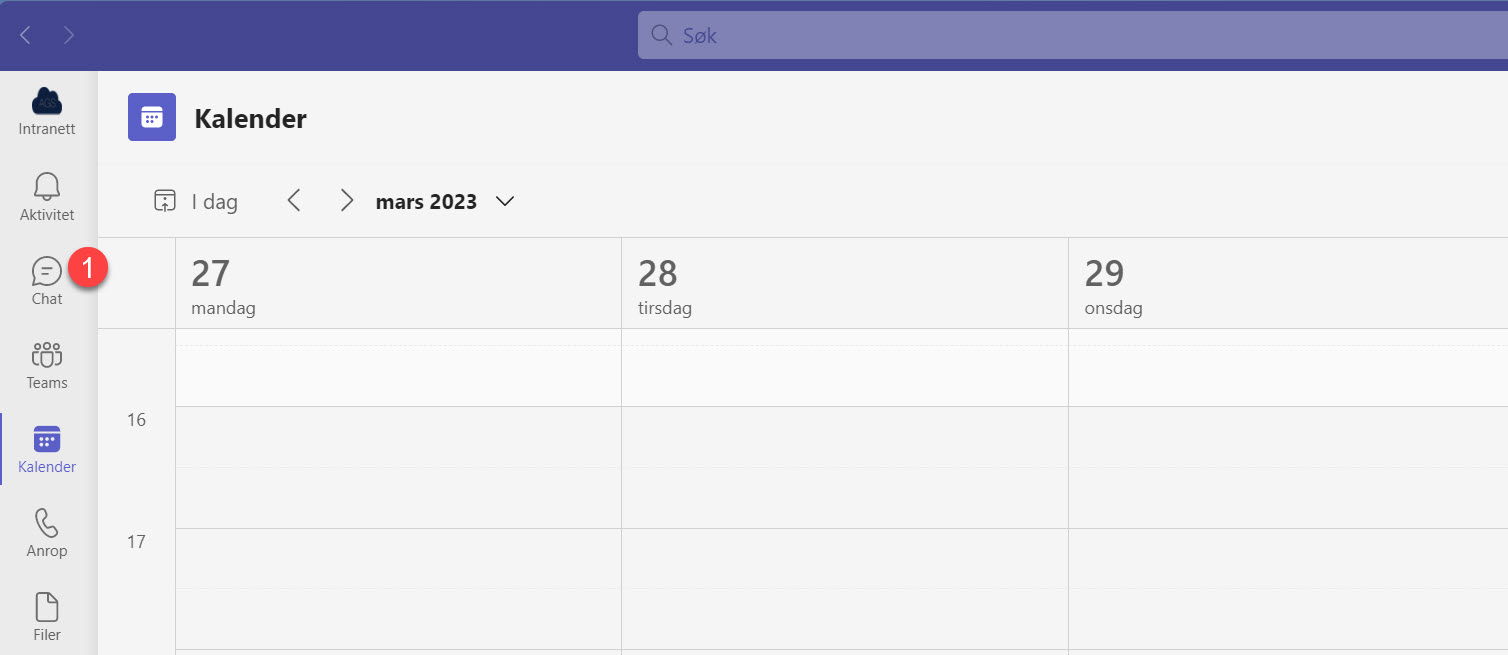
Velg chatten du vil slette
I Teams klienten kan du starte med å velge hvilken chat du ønsker å slette.
Du finner den enten her i listen over nylige chatter, eller du kan søke etter den spesifikke chatten her i søkefeltet i Teams
Her har jeg en chat med Simon som jeg kan bruke som et eksempel.
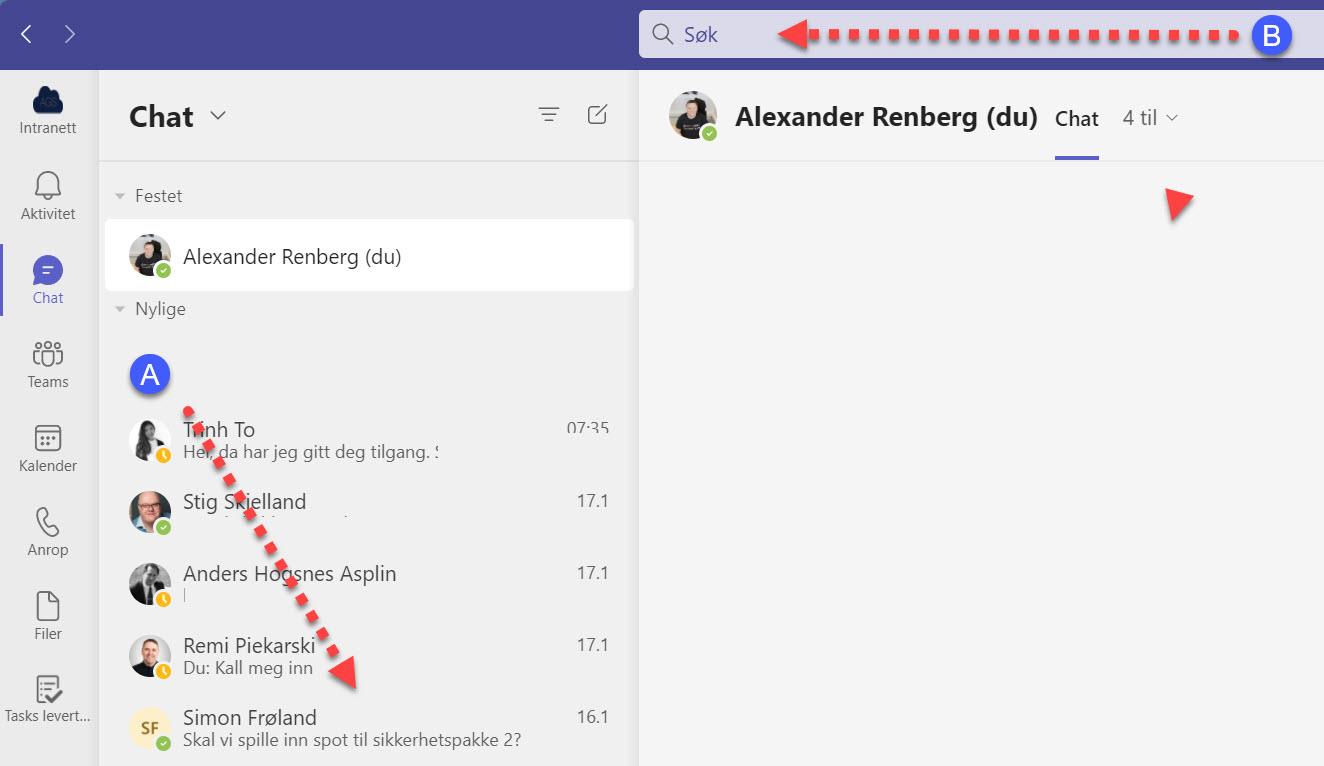
Slett chatten
Nå velger du Simon i chat listen slik som dette
- Høyreklikk på Simon slik at du får opp menyen
- Helt til slutt Klikker du på Slett chat
- Så er chatten slettet
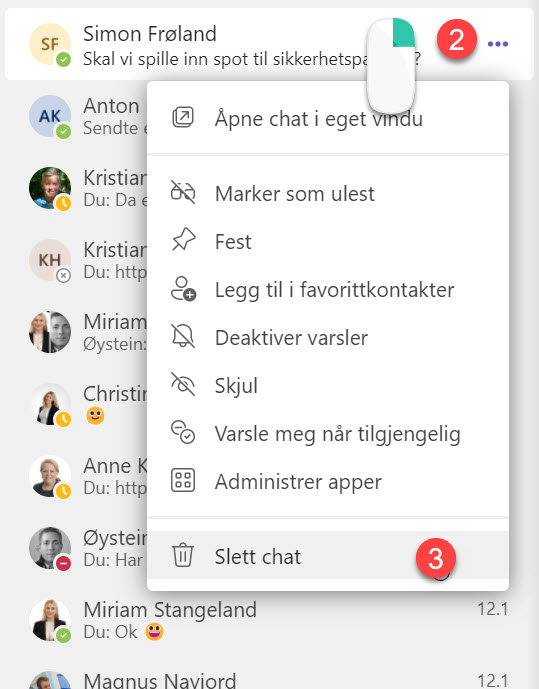
Ikke permanent
Husk at dette sletter chatten for deg permanent, men ikke for Simon.
Her må du belage deg på å slette alt du har delt av filer og oppgaver for seg, dersom du vil at dette skal være mer en ryddejobb for at Teams skal se ryddig ut.
Bekreft at du vil slette chatten med Slett når du er klar.
Smart ikke sant
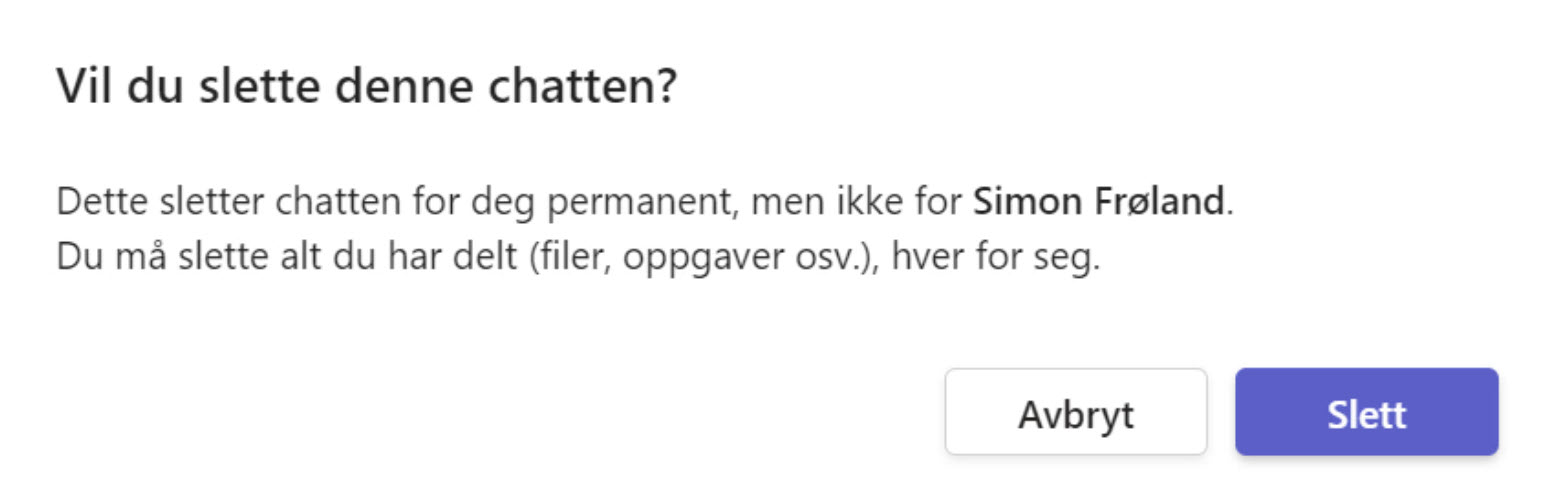
BONUSTIPS! Slik får du alle de tøffe nyheten i Teams før alle andre.
Har du lurt på hvorfor noen har nye muligheter i Teams som du ikke har tilgang til på din Teams.
Se hvordan du kan låse opp Teams slik at du får alle de spennende nyhetene og oppdateringene litt før alle andre. Her låser du nemlig opp Teams slik at du kan få alle de spennende nye funksjonene og oppdateringene før alle andre som bare har vanlig utgave av Teams.

Superlad din produktivitet med Microsoft Teams!
Nå kan du samarbeid enklere og mer effektivt enn noensinne. Ta bedriften inn i den moderne arbeidsplassen, og gjør hver arbeidsdag mer produktiv og brukervennlig med Microsoft Teams levert av AGS













